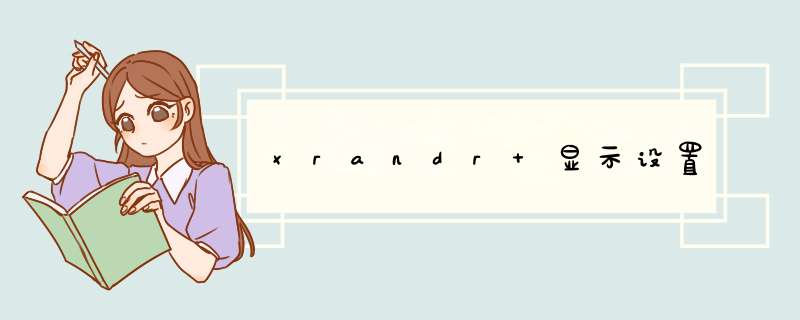
xrandr --listproviders
看下有几个provider,如果有多个,那么可能是不同显示口在不同显卡上,运行
xrandr --setprovideroutputsource 0 1
或
xrandr --setprovideroutputsource 1 0
做下链接,就可以看到所有硬件接口,然后
xrandr --output xxxxx --auto
设置输出
xrandr --verbose 显示信息
第一步:使用xrandr 命令列出当前所能检测到的分辨率:可以看到当前使用的显卡是Virtual1,后续显示模式在此显卡上添加,列表中并无 1920x1080 的分别率可用
第二步:使用cvt命令新增1920x1080分辨率的显示模式
cvt 1920 1080
默认刷新率为 60.0Hz。生成以下模式:
第三步:将 cvt 得到的显示模式使用 xrandr 命令添加:
这时就可以在显示器分辨率设置里使用 1920x1080 的分辨率了。
第四步:将上述命令添加到 X 图形界面的启动命令中
sudo vi /etc/gdm/Init/Default
注意,加入的命令要在exti 1的前面,这样在每次启动图形界面的时候,就可以自动设置我们自定义的分辨率了
通过本文,你能够实现类似于以下的效果:
本文要解决的问题是:
首先,不要使用 xrandr 命令去设置,亲测没有什么用。
依次执行下面步骤:
找到 软件和更新 ,点击 附加驱动 ,选择 NVIDIA 驱动,点击 应用更改 ,等待显卡驱动安装完成:
重启电脑后,在搜索栏 NVIDIA X Server Settings ,打开这个英伟达显卡驱动设置面板:
打开 NVIDIA X Server Settings 后,如果依然没有找到你想要的分辨率,那么依次点击 X Server Display Configuration -> Save to X Configuration File ,保存路径选择为 /etc/X11/xorg.conf (必须是这个路径文件):
之后打开这个文件 sudo vim /etc/X11/xorg.conf ,将横向和纵向的刷新频率增大一下(注意,这一步 *** 作是危险的,范围不能太大,太大超出你屏幕的频率范围,开机可能就黑屏的,屏幕无法显示出来,特别是显示器连接线是VGA接口的用户):
保存上面 *** 作,重启电脑。再去设置里看看有没有 1920 × 1080 的分辨率选项。如果没有,再逐步将扫描范围增大。你可以通过 xrandr 命令,查看哪些分辨率可以选择:
你会发现,随着刷新频率范围增加,可以选择的分辨率选项也会随之增加。如果你发现你选择了 1920 × 1080 之后,并没有铺满屏幕,你可以直接将频率设置为 60 Hz(把1920 × 1080 后面的 auto 该为 60 Hz):
然后看一下,如果正常,就重新点击 Save to X Configuration File 保存一下配置。重新启动电脑。如果出现下面情况,屏幕没有铺满、溢出:
那么,回去更改一下设置里的 刷新频率 ,我这里,将刷新频率设置为了 59.93 :
设置后,保存设置,即可显示正常。
欢迎分享,转载请注明来源:内存溢出

 微信扫一扫
微信扫一扫
 支付宝扫一扫
支付宝扫一扫
评论列表(0条)